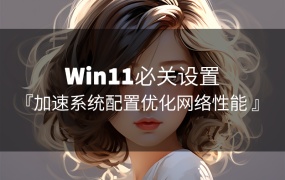电脑技巧
有时候当我们打开电脑之后,电脑桌面图标突然莫名奇妙,全都变成了白色,虽然可以正常打开应用程序,但是这也太难受了吧。其实导致这个原因的罪魁祸首,一般就是图标缓存文件出了问题
IconCache.db文件,该文件默认是系统隐藏文件。
文件位于 c:\用户\你系统当前使用的用户名\AppData\Local\
如果所示:
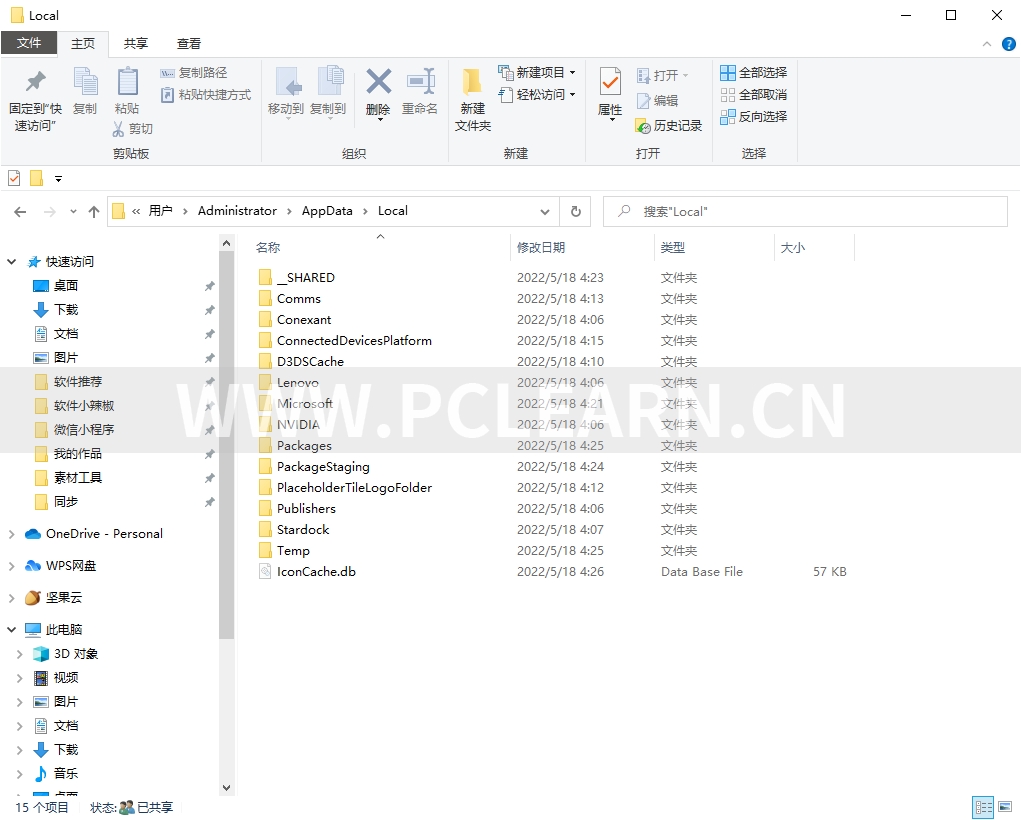
我们赶紧来修复一下吧
第一种解决方法
在桌面新建一个文本文档,在文档中输入这些代码
@echo off taskkill /f /im explorer.exe CD /d %userprofile%\AppData\Local DEL IconCache.db /a start explorer.exe
然后点击文件,选择另存为,保存类型选择所有文件,文件名跟着你的性子走,后缀名一定要写成.bat,右键点击刚才创建的bat文件,选择以管理员身份运行,屏幕一闪而过之后,不出意外桌面图标就恢复正常了。
第二种解决方法
就是通过这个小工具来解决,软件为绿色软件,小巧免安装,其实小工具refresh icons运行的原理,和刚才我们建立的BAT文件里的代码是一个意思,都是重建和刷新图标缓存文件。
右键以管理员运行小工具,点击这个按钮,和之前BAT文件运行效果一样,屏幕一闪图标就恢复了。
通过以上的方法,基本上能解决图标变大白的问题,赶紧点赞收藏吧,以备不时之需。
原文链接:https://www.pclearn.cn/156.html,转载请注明出处。